Die Adobe Verflachen PDF -Funktion ist in Adobe Acrobat DC und Pro DC enthalten. Damit können Sie Ebenen in einem PDF-Dokument entfernen und als druckbare Datei darstellen. Diese Funktion ist besonders praktisch, wenn Sie interaktive Elemente in einer PDF-Datei in nicht interaktive Elemente umwandeln wollen, weil Sie die Datei online an ein größeres Publikum verteilen möchten. Nehmen wir beispielsweise an, Sie haben in ein interaktives Formular bestimmte Daten eingetragen und bestimmte Optionen in Aufklapplisten, Checklisten oder Optionsfeldern ausgewählt. Wie teilen Sie diese Datei, ohne dass der Empfänger Ihre Daten ändern kann? Hier kommt die Funktion zum Verflachen von PDF in Acrobat DC ins Spiel. Dieser Artikel zeigt Ihnen, wie Sie Adobe sowie eine Alternative zu Adobe zum Verflachen von PDF-Dateien verwenden – PDFelement. Der Hauptgrund für eine Alternative ist, dass Adobe Acrobat DC und Pro DC relativ kostspielig sind, während die von uns vorgestellte Alternative nur einen Bruchteil des Preises kostet, aber alle Funktionen eines professionellen PDF-Editor mitbringt.
 100% sicher | Werbefrei | Keine Malware
100% sicher | Werbefrei | Keine MalwareWie Sie PDFs mit Adobe Acrobat DC verflachen
Es gibt eine Reihe von Möglichkeiten, PDFs in Adobe Acrobat zu verflachen, sogar in alten Versionen der Software. Am einfachsten ist dabei die Verwendung des PDF-drucken-Moduls von Adobe. Hierbei exportieren Sie die Datei mithilfe eines Druckers und speichern sie wieder als einfaches PDF ohne Ebenen. Es handelt sich dabei um eine Abkürzung, denn Sie können auch PDF-Optimierungsfunktion in Acrobat verwenden, um den Inhalt einer PDF-Datei zu verflachen. Diese Methode ist etwas komplizierter, deshalb zeigen wir Ihnen hier einen einfachen Weg.
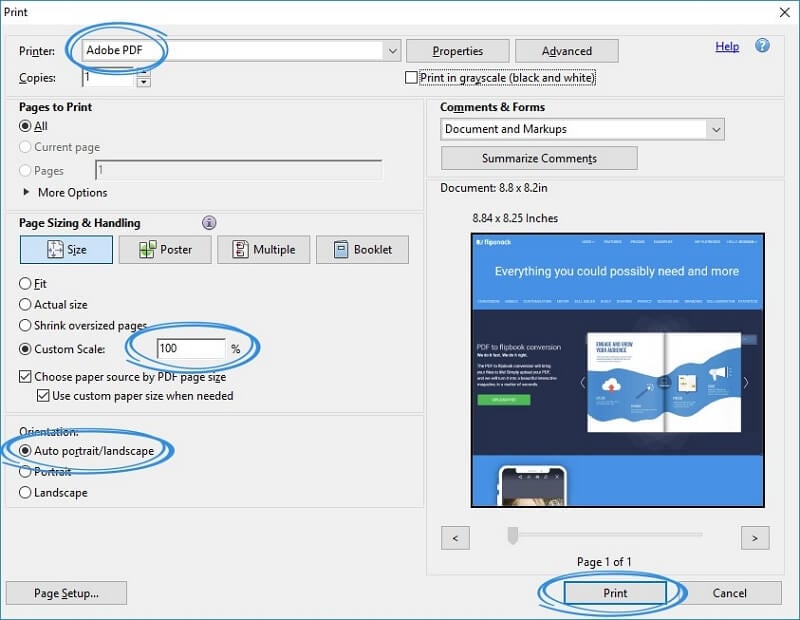
- 1. Öffnen Sie die zu verflachende PDF-Datei in Adobe Acrobat DC, Pro DC oder einer älteren Version.
- 2. Verwenden Sie im Menü „Datei“ → „Drucken“, um den „Drucken“-Dialog zu öffnen. Ändern Sie den Druckernamen in Adobe PDF.
- 3. Ändern Sie alle gewünschten Parameter wie Ausrichtung, Seitenbereich, Größe usw.
- 4. Wenn Sie auf den „Drucken“-Knopf klicken, werden Sie nach dem Zielordner gefragt, in dem Sie die Datei speichern möchten. Sie können die Datei auch umbenennen, um das Original zu behalten. Drücken Sie Speichern – fertig.
Die ausgegebene PDF-Datei ist eine flache PDF-Datei ohne interaktive Elemente. Dies ist in vielen Situationen praktisch, z.B. wenn Sie ein ausgefülltes Formular teilen, jedoch verhindern wollen, dass der Empfänger etwas daran ändert. Die Adobe Verflachen PDF-Funktion entfernt Ebenen mit interaktiven Elementen und ersetzt sie gewissermaßen durch ihr visuelles Äquivalent. Wenn Ihnen Adobe Acrobat zu teuer ist, können Sie auf eine günstige Alternative zu Adobe Acrobat setzen.
Wie Sie PDFs ohne Adobe Acrobat DC verflachen
PDFelement entwickelt sich derzeit zu einem der wichtigsten PDF-Editoren. Die Funktion zum Verflachen von PDF-Dateien ist direkt über die Startseite verfügbar. Sie können Sie also ganz einfach verwenden, auch wenn Sie die Software noch nie zuvor verwendet haben. Tun Sie dazu Folgendes:
 100% sicher | Werbefrei | Keine Malware
100% sicher | Werbefrei | Keine MalwareSchritt 1. Öffnen Sie die PDF-Datei
Öffnen Sie die Datei durch Klicken auf den „Datei öffnen...“-Knopf auf der Startseite.

Schritt 2. PDF verflachen
Suchen Sie nun nach den Symbol für „Verflachen“ im „Start“-Menü.
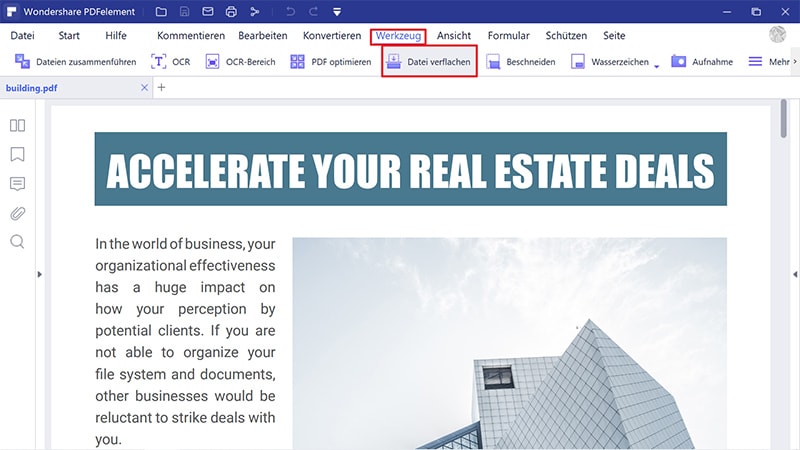
Damit die Originaldatei erhalten bleibt, erzeugt diese Software eine neue Datei mit dem Namen „XXX_Flatten“. Der Unterschied ist einfach zu erkennen. Vergessen Sie nicht, die verflachte PDF-Datei abschließend zu speichern.
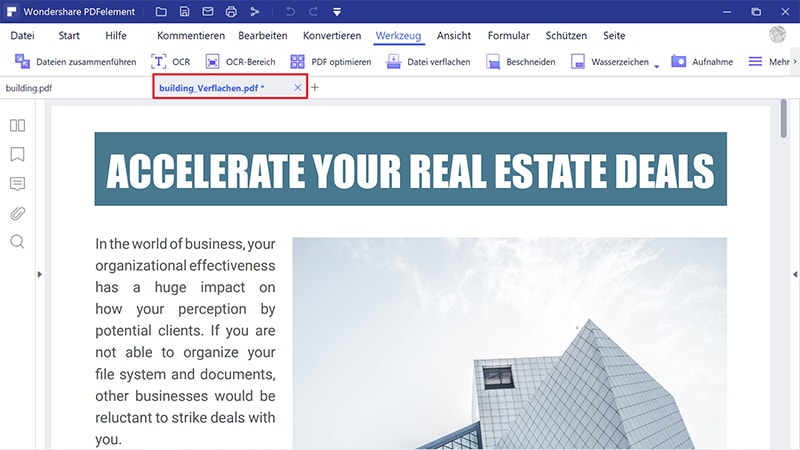
Das ist alles, was Sie zum PDF-Verflachungsvorgang mit PDFelement wissen müssen. Die Software stellt außerdem ein robustes Tool zur Verwaltung Ihrer PDF-Workflows dar und bietet dabei die folgenden Funktionen:
- Vollständiges Bearbeiten aller Elemente in PDF-Dokumenten, einschließlich Text, Bilder, Medienanhänge, Anmerkungen und Markierungen, Fuß- und Kopfzeile, Wasserzeichen, Links, Tabellen, grafische Objekte usw. Das Originallayout bleibt beim Ändern von Inhalten erhalten, womit sich PDFelement von anderen PDF-Editoren abhebt.
- Profitieren Sie von den vielen Werkzeugen für Anmerkungen, zur PDF-Signierung und Sicherheit. Markieren Sie Dokumente, fügen Sie legale digitale Signaturen hinzu, schützen Sie sie mit einem Passwort und teilen Sie sie.
- Organisieren und verwalten Sie PDF-Dokumente visuell, ändern Sie die Seitenreihenfolge, führen Sie Dateien zusammen und teilen Sie sie auf, extrahieren Sie Bilder und Textdaten, fügen Sie Seiten hinzu oder entfernen Sie Seiten usw.
- Füllen Sie Formulare aus und signieren Sie sie, konvertieren Sie nicht-interaktive Formulare in bearbeitbare Inhalte und nutzen Sie die erweiterte Formularfelderkennung, um aus anderen Dateiformaten wie Word oder Excel ausfüllbare Formulare zu erstellen.
- Nutzen Sie die erweiterte OCR- und Stapelverarbeitung großer Dateien sowie die schnelle Konvertierung gescannter PDF-Dateien in durchsuchbare oder bearbeitbare PDF-Dateien. Hohe OCR-Genauigkeit mit über 20 Sprachen.
- Konvertieren Sie PDF in andere Dateiformate, um Ihre Produktivität zu steigern. Außerdem können Sie PDFs aus anderen Dateiformaten erstellen.
Viele Benutzer von PDFelement berichten, dass sie die Software als sehr intuitiv empfinden. Die Entwickler überarbeiten die Benutzeroberfläche regelmäßig, um den Benutzern die bestmögliche Erfahrung zu bieten. Dies erleichtert den Einsatz in größeren Unternehmen mit zahlreichen Büros in unterschiedlichen Ländern und Kontinenten, da die Schulungszeit gering bleibt. Darüber hinaus ähnelt die Windows-Version der Software vielen nativen Microsoft-Anwendungen wie Word, ebenso wie die Mac-Version MacOS-Anwendungen ähnelt. Auch iOS- und Android-Versionen sind verfügbar, Sie können also problemlos unterwegs oder von überall und sogar von zu Hause aus arbeiten.

